
パピックス
この記事では、スマホで一度調べた乗換案内の結果を、次からは検索せず一瞬で表示する方法を紹介します。 ポイントはウィジェットを使うことです。 乗換案内とカレンダーの連携まではやっていても、ウィジェットも活用している人はほとんどいません。 では、その方法とは…?
あらかじめ乗換案内を調べていたのに、移動中に何度も同じ条件で乗換案内を検索していませんか?
乗換案内って、一度調べたら大丈夫って思うんだけど、結局忘れたり不安になって何度も調べてるのよね…

パピコ

パピックス
だったら乗換案内の結果をGoogleカレンダーに共有して、次からウィジェットで呼び出せば便利だよ!
なんだか難しそう!

パピコ

パピックス
簡単だからやってみよう!
一度調べた結果を残しておけば、紙に印刷する必要も、手帳にメモする必要もありません。
注意するのは、スマホのバッテリーの残量だけです。
紙でなくスマホならいつでも取り出せるところに持っているので便利ですよね。
この記事では、次の前提で説明していきます。
| スマートフォン | Android |
|---|---|
| 乗換検索アプリ | Yahoo!乗換案内 |
| カレンダーアプリ | Googleカレンダー |
やることを簡単にまとめると次の2つです。
では、Yahoo!乗換案内の検索結果をGoogleカレンダーと連携し、ウィジェットで表示させる手順について説明していきます。
タップできるもくじ
Yahoo!乗換案内の検索結果をGoogleカレンダーに共有する
Yahoo!乗換案内の検索結果をGoogleカレンダーに共有する手順を説明していきます。
Yahoo!乗換案内で検索する
スマホのアプリ「Yahoo!乗換案内」を立ち上げます。
ここでは例として、[出発]に[城崎温泉]、[到着]に[東京]を入力します。
入力後、[検索]ボタンをタップします。
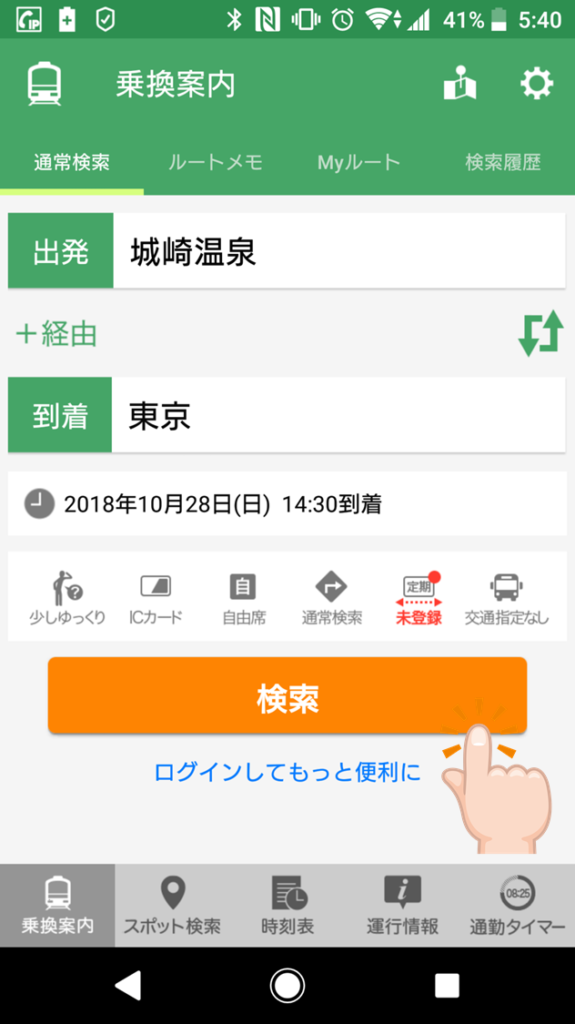
検索結果が表示されます。
希望の経路をタップします。
下の画面では3つ目の経路をタップしています。
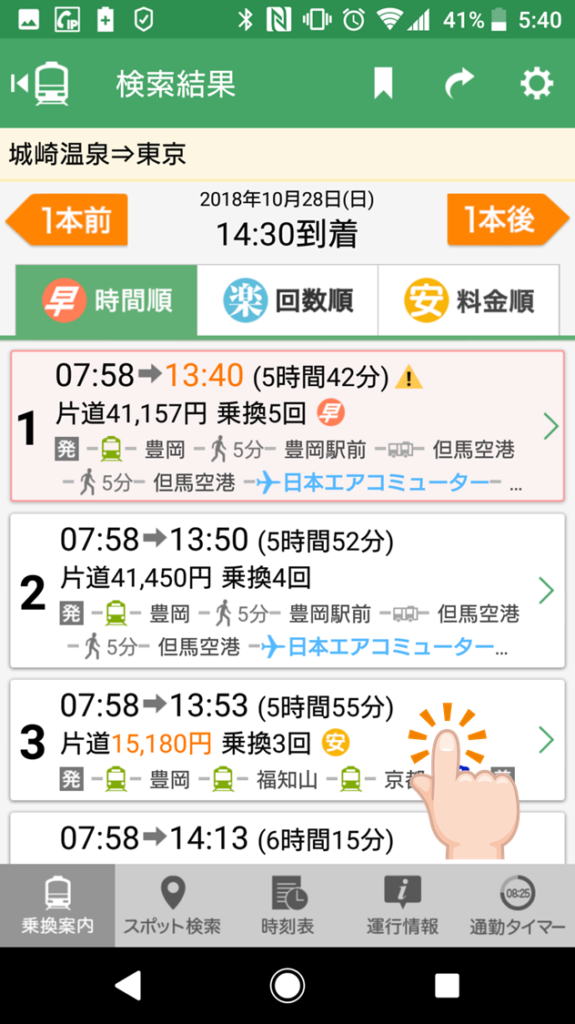
希望の経路の詳細が表示されます。
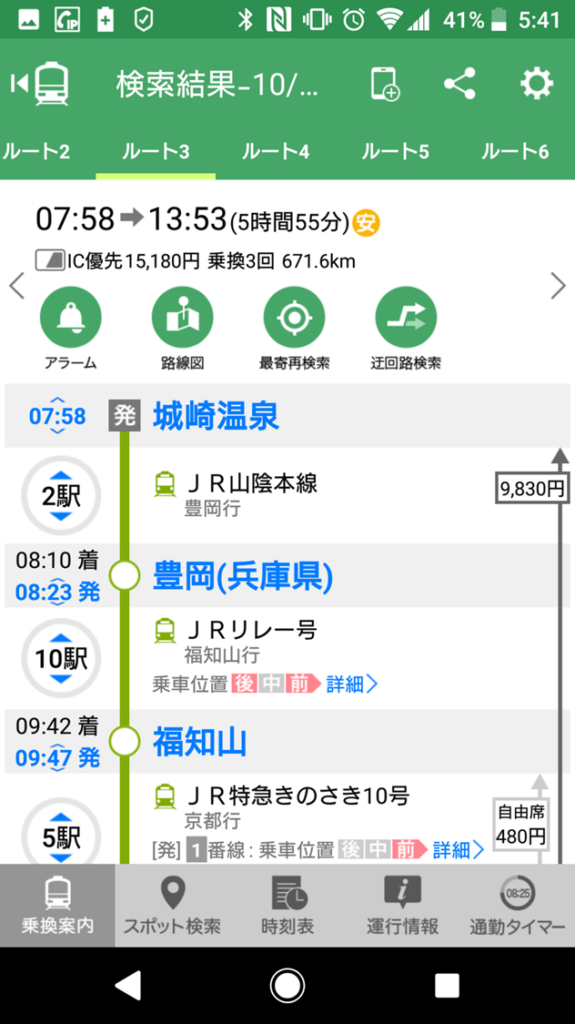
検索結果をGoogleカレンダーに共有する
希望経路の詳細を確認し「これで行こう」となったら画面を一番下までスクロールさせます。
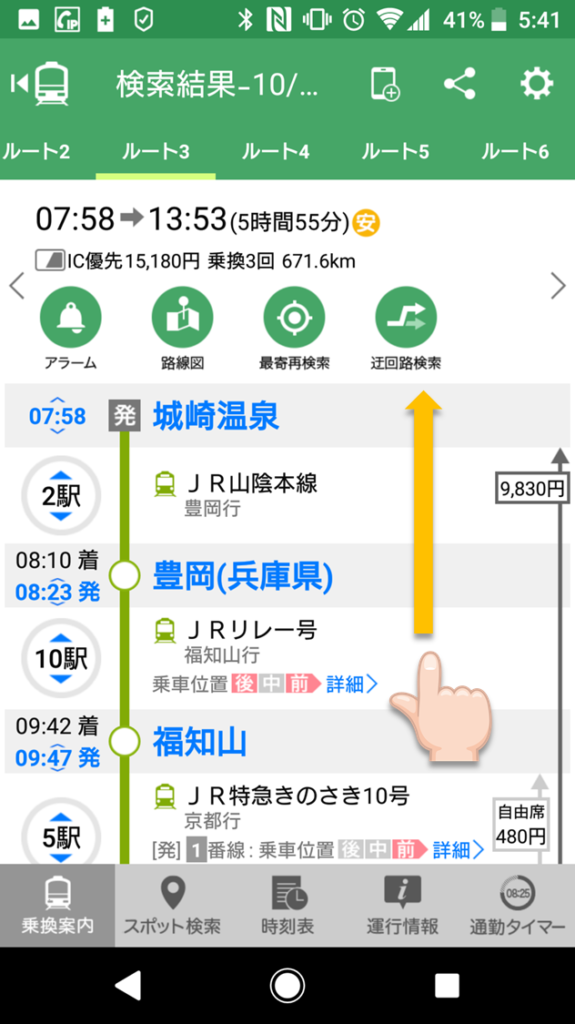
一番下までスクロールさせると下の画面になります。
ここで[カレンダーに保存]をタップします。
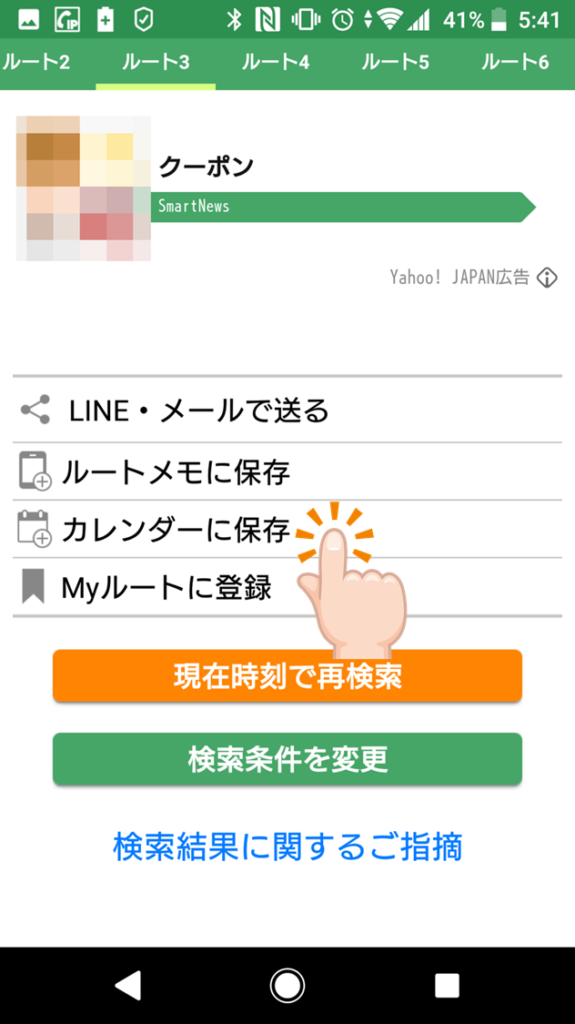
すると、[Googleカレンダーの予定登録画面]になります。
デフォルトでは予定のタイトル名が「移動(出発駅⇒到着駅)」と入力されています。
タイトルを変更したい場合は、タイトルをタップし変更します。
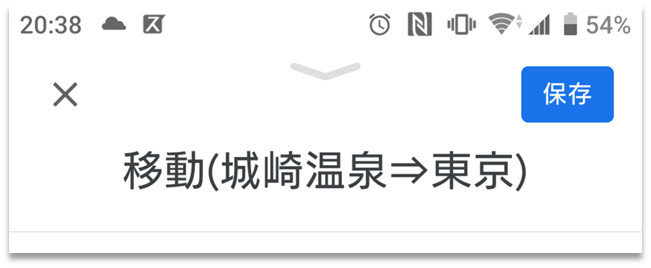
乗換案内の検索結果は自動的に入力されています。
画面を一番下までスクロールさせると、自動入力された検索結果が確認できます。
特に問題なければ画面右上の[保存]をタップし保存します。
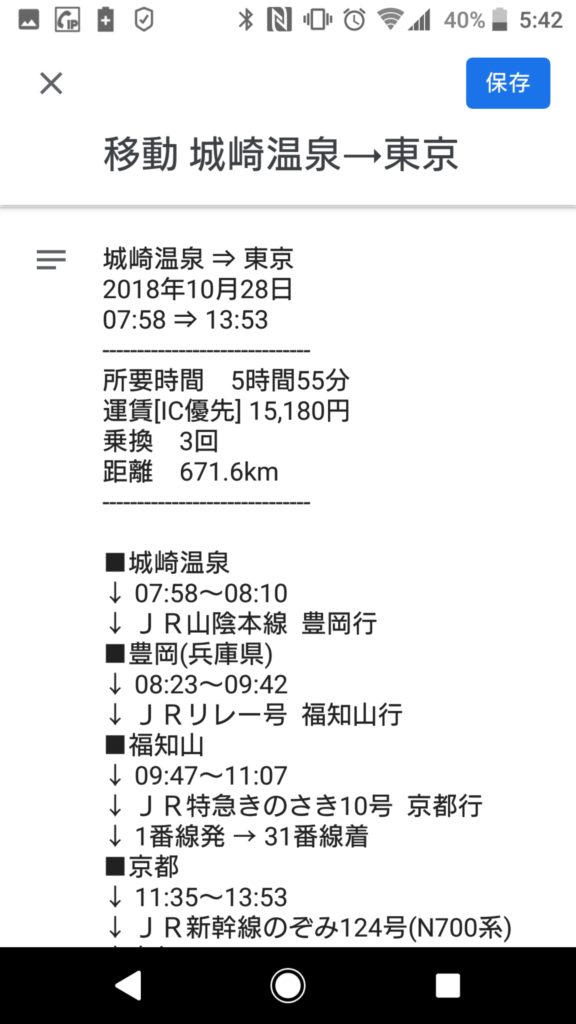
保存されると下の画面のようにGoogleカレンダーアプリ上に共有した予定が表示されます。(表示設定によって見え方は変わります)
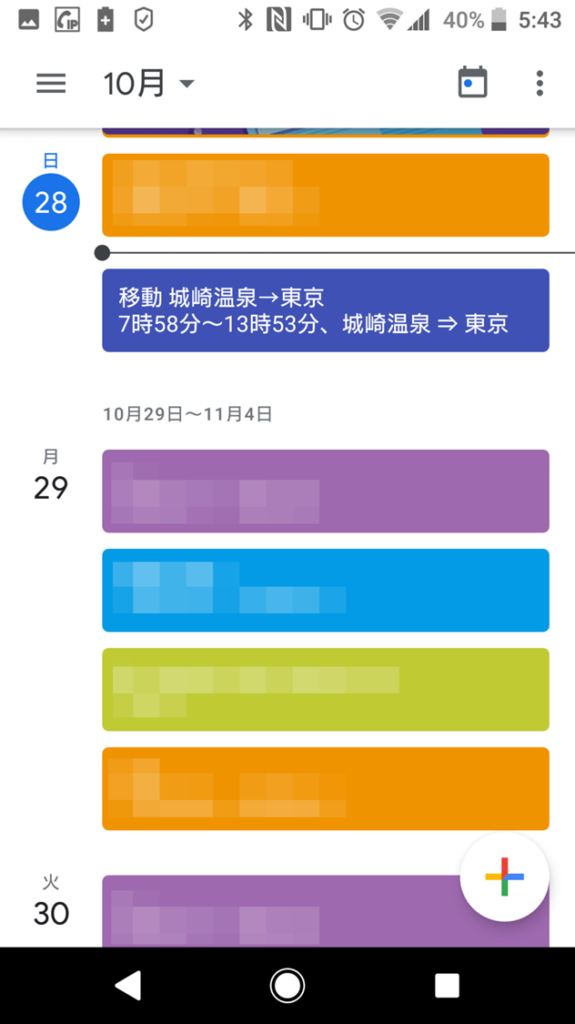
Googleカレンダーのウィジェットから、登録した検索結果を表示する
Googleカレンダーのウィジェットから、登録した検索結果を表示する手順を説明していきます。
Googleカレンダーのウィジェットを表示させる(最初の一回のみ)
Googleカレンダーに共有した乗換案内の検索結果を一瞬で表示するために、スマホの画面にウィジェットを設定します。
この作業は[カレンダー]ウィジェットをまだ設定していない場合のみ行います。
画面の空きスペースをロングタップ(長押し)し、ウィジェットの設定画面を呼び出します。
ウィジェットの中から[スケジュール]を探します。
配置するのは下の画面の黄色枠のウィジェットです。
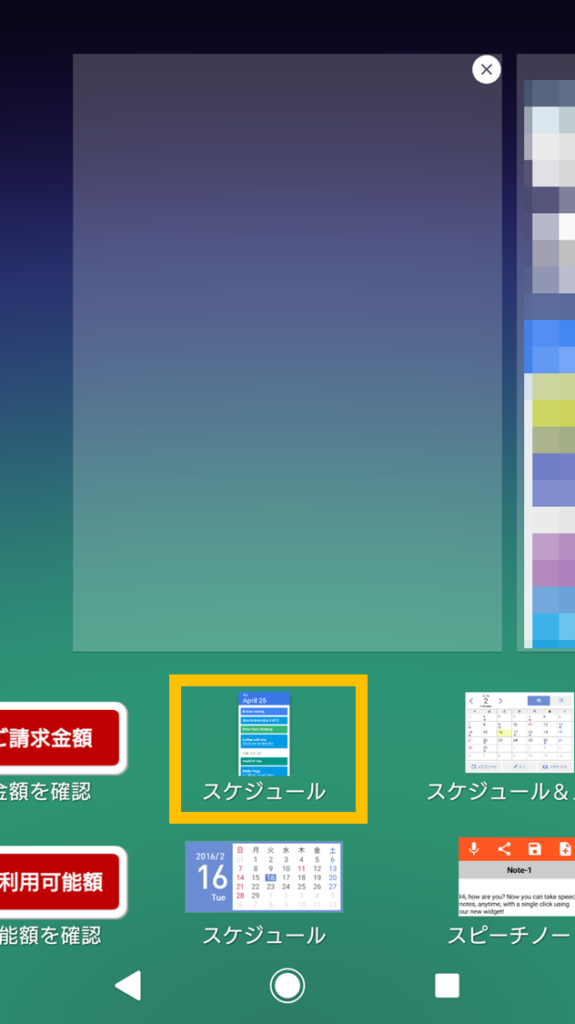
[スケジュール]ウィジェットをドラッグして画面に設定します。
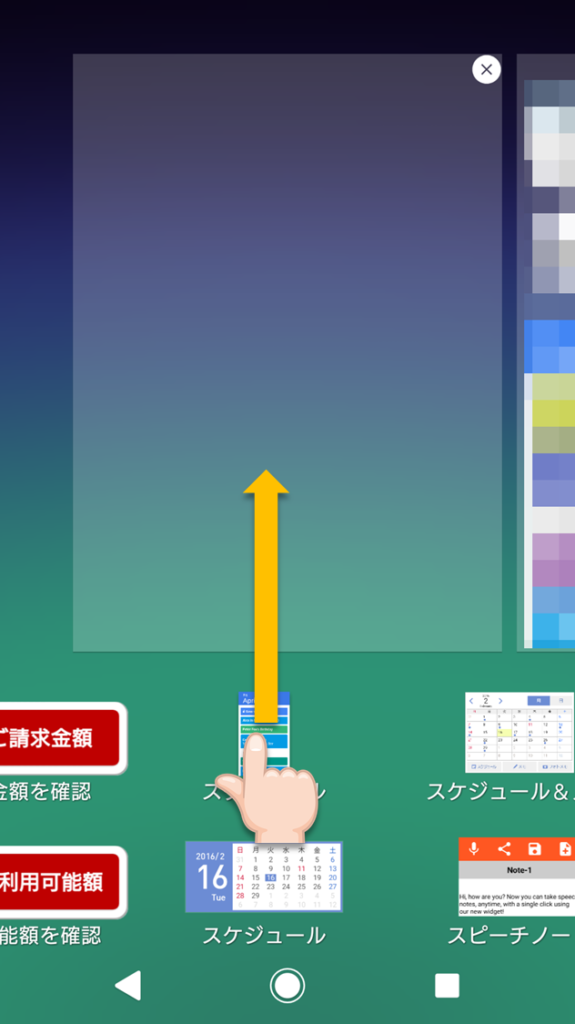
ウィジェットを任意の場所に配置し、大きさを決めます。
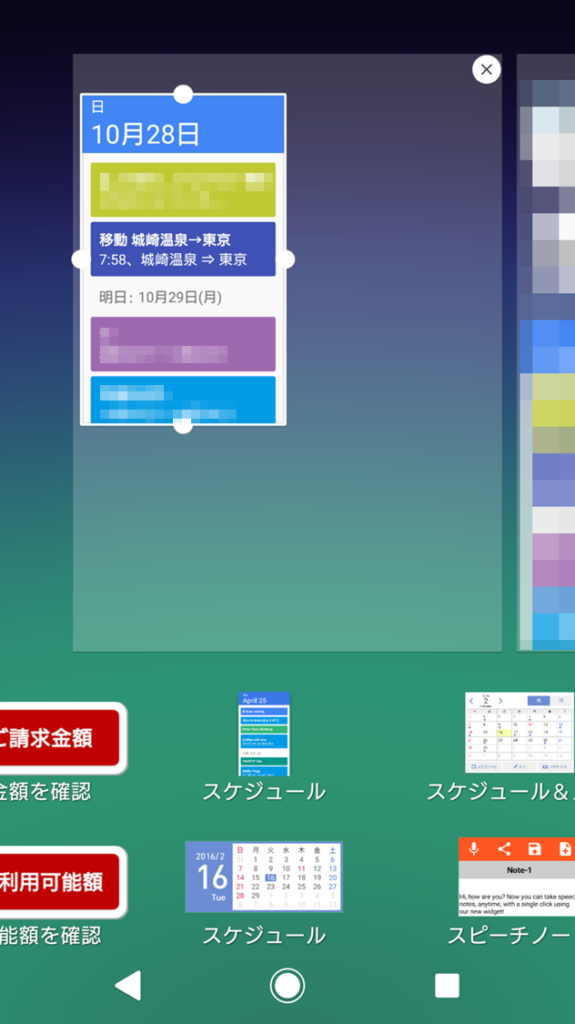
完了したら、画面下の戻るボタン(左三角ボタン)をタップし元の画面に戻ります。
これでウィジェットの配置は完了です。
この操作は[カレンダー]ウィジェットが配置されていない場合のみ行います。
乗換案内検索結果を参照する
配置したウィジェットには、本日以降の予定が表示されます。
登録した予定日が今日の場合、下の画面のように登録した予定が上の方へ表示されます。
ここで、表示されている予定をタップすると、予定の詳細が表示されます。
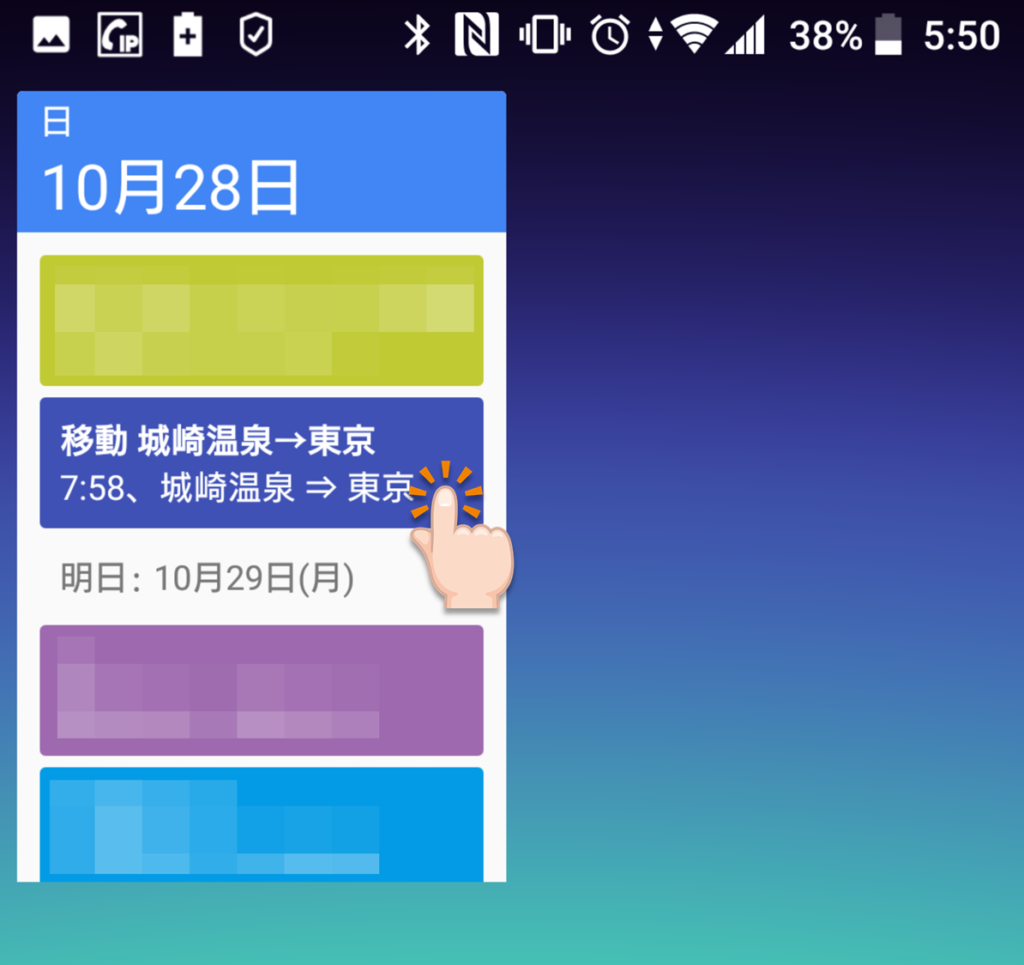
下の画面のように検索結果の詳細が確認できます。
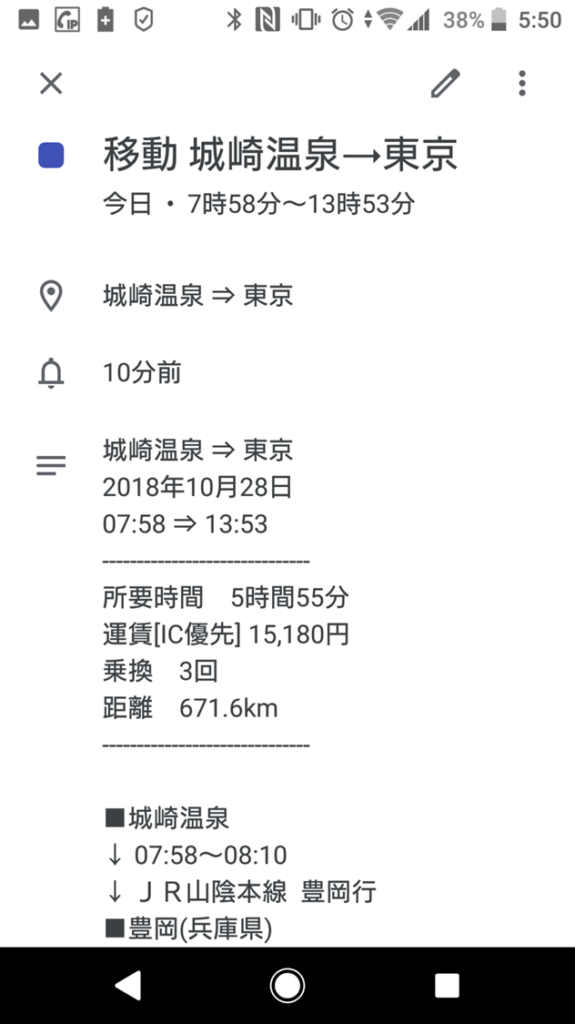
これで、いつでも検索結果を確認することができるようになりました。
なお、このウィジェットは上にスクロールさせると未来の予定が表示できます。
Yahoo!乗換案内とGoogleカレンダーを使用するメリット・デメリット
紙ではなくYahoo!乗換案内とGoogleカレンダーを使用するメリットをまとめておきます。
- 情報がスマートフォンで完結する
- 確認が早い
- 記録に残る
情報がスマートフォンで完結するとペーパーレスになります。
ペーパーレスになると、確認するときに紙を探したり取り出す手間がありません。
スマホならいつも手元に持っているので、取り出しは手間にならないですよね。
ウィジェットを使うことで、ロックを外してから確認までの時間は一瞬です。
ちなみに私のスマホは指紋認証でロックを外す設定にしていますので、乗換案内の確認までがさらに早いです。
出張後、経路や運賃を調べたいときもGoogleカレンダーから確認することができます。
唯一のデメリットはこれでしょう。
- バッテリーが切れると確認できない
バッテリー切れにならないようモバイルバッテリーを持っておくことをおすすめします。
私は二つ持ち歩いています。
まぁ二つはいらないでしょうが・・・・。
まとめ
スマホ(スマートフォン)で一度調べた乗換案内の結果を一瞬で表示する方法を紹介しました。
出張やお出かけの時は活躍します!
便利だと感じたら周りの人たちにも教えてあげてくださいね。
では。






